小程序界面适配实战:weui.wxss在多尺寸屏幕中的应用秘籍
发布时间: 2025-01-02 16:47:34 阅读量: 9 订阅数: 14 


微信小程序weui.wxss官方文件
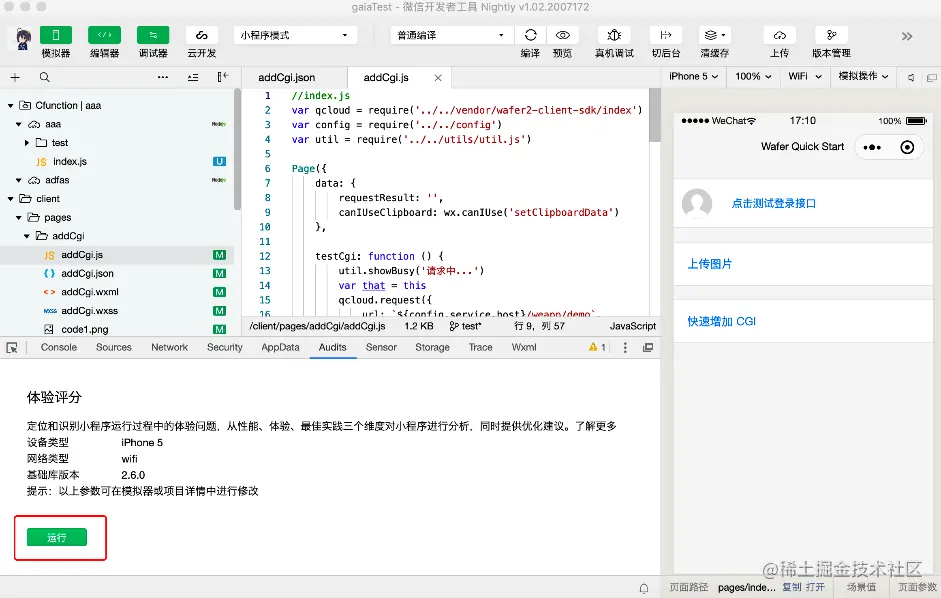
# 摘要
随着移动互联网的快速发展,小程序作为轻量级应用形式得到广泛应用。界面适配成为确保用户体验的关键环节。本文首先概述了小程序界面适配原理,接着深入探讨了weui.wxss的设计理念、核心组件及响应式设计特性。文章还介绍了在屏幕适配中的实践技巧,包括多尺寸屏幕适配策略、自适应组件和模块编写,以及特殊屏幕适配案例分析。高级适配技术部分讨论了样式重置、视觉效果强化以及性能优化。最后,结合实战演练项目,分析了需求分析与设计、适配代码实现和总结最佳实践。本文旨在为小程序界面适配提供全面的指导,帮助开发者快速掌握weui.wxss的运用和高级适配技术。
# 关键字
小程序;界面适配;weui.wxss;响应式设计;性能优化;实战演练
参考资源链接:[微信小程序WeUI基础样式库weui.wxss详解](https://wenku.csdn.net/doc/2qd7e19mgb?spm=1055.2635.3001.10343)
# 1. 小程序界面适配原理概述
在移动互联网时代,用户使用的设备屏幕尺寸千差万别,因此,为保证用户体验的连贯性和操作的便捷性,小程序界面适配成为了开发者必须关注的问题。适配的目的是让小程序在不同的设备上,能够保持界面的合理布局,功能的正常使用,以及视觉效果的美观。小程序界面适配的核心在于CSS媒体查询、弹性盒子(Flexbox)布局,以及相对单位的运用。CSS媒体查询允许我们基于不同的屏幕尺寸应用不同的样式规则,而弹性盒子则提供了更加灵活的布局方式,相对于传统的块级布局,能够更好地适应变化。理解这些基础原理,是进行小程序界面适配的前提和基础。
# 2. weui.wxss基础与特性
## 2.1 weui.wxss设计理念
### 2.1.1 与微信原生组件的兼容性
weui.wxss是为了增强小程序的用户体验而设计的一套样式库,它的重要设计理念之一就是与微信原生组件的兼容性。weui.wxss不仅仅是一组CSS样式,它与微信小程序的原生组件紧密结合,能够提供统一的视觉效果和操作反馈。
在实际使用中,weui.wxss覆盖了几乎所有微信小程序的原生组件,如按钮、表单、图标等,通过设计了一套统一的样式规则,以确保小程序在各种设备上的表现一致。开发人员在应用weui.wxss时,几乎不需要额外编写CSS就可以实现高度一致的界面效果。
例如,一个按钮组件在weui.wxss中的样式定义如下:
```css
button {
display: inline-block;
text-align: center;
vertical-align: middle;
background-color: #1aad19;
padding: 10rpx 36rpx;
border-radius: 4rpx;
font-size: 28rpx;
color: #ffffff;
text-decoration: none;
-webkit-appearance: none;
-moz-appearance: none;
appearance: none;
}
```
这段代码定义了按钮的基本样式,包括内边距、边框半径、字体大小等,而这些定义都遵循了微信原生组件的样式规则,保证了按钮组件与微信小程序风格一致。
### 2.1.2 样式封装与可复用性
另一个设计原则是样式的封装与可复用性。weui.wxss提供了一套高度封装的组件样式,例如按钮、输入框、进度条等,这些样式被设计为可以轻松地在任何小程序页面中复用。通过一套统一的样式模板,开发者可以快速构建出与微信风格一致的用户界面,极大地降低了开发成本和维护难度。
weui.wxss通过组件化的方式,使得每一种组件样式都具有高度的内聚性和模块化,这不仅让样式代码易于管理,也让不同组件之间的样式不会相互干扰。例如,输入框组件的样式可能如下:
```css
input {
border: 1px solid #ccc;
border-radius: 4rpx;
padding: 10rpx;
font-size: 28rpx;
width: 100%;
}
```
这段代码定义了输入框的边框、内边距、圆角以及基本的宽度。通过简单的CSS规则,weui.wxss保证了输入框组件在各个小程序页面上的外观一致。
## 2.2 weui.wxss核心组件介绍
### 2.2.1 按钮、表单等UI组件样式
在weui.wxss中,按钮和表单组件是界面交互的核心元素。weui.wxss对这些基础交互元素进行了精心设计,确保用户在使用小程序时可以获得直观、舒适的体验。
按钮组件是最基本的交互元素之一,它通常用于触发页面动作。weui.wxss中的按钮组件样式包括几种不同的状态,比如普通状态、悬停状态、激活状态和禁用状态,以提供用户明确的交互反馈。通过合理的设计,weui.wxss的按钮样式在不同状态下的视觉变化显著,避免了混淆和误操作。
```css
.btn {
display: inline-block;
vertical-align: middle;
text-align: center;
white-space: nowrap;
cursor: pointer;
background-color: #f7f7f7;
border: 1px solid #e5e5e5;
padding: 10px 18px;
font-size: 16px;
border-radius: 4px;
color: #666;
}
```
这个示例展示了weui.wxss中一个默认样式按钮的基本样式,包括如何设置边距、内边距、圆角等属性。
表单组件在小程序中同样重要,它们是收集用户输入信息的基础。weui.wxss为输入框、选择框、复选框和单选框等表单元素都提供了标准样式。这些样式不仅美观,还易于使用,提升了用户填写表单的效率。例如,输入框的样式如下:
```css
.input {
background-color: #fff;
border: 1px solid #ccc;
border-radius: 4px;
padding: 6px 12px;
font-size: 14px;
line-height: 20px;
color: #333;
vertical-align: middle;
}
```
### 2.2.2 布局组件及其特性
布局组件是weui.wxss另一个重要的组成部分。布局组件负责页面的整体结构和布局,它需要满足各种复杂场景下的布局需求。weui.wxss提供了灵活的布局组件,使得开发者可以基于微信小程序的页面布局需求快速构建结构。
其中,流式布局是weui.wxss中非常重要的布局方式之一。流式布局能够使元素大小自动适应其父元素,这在不同屏幕尺寸的设备上尤其有用。weui.wxss通过设置宽度为百分比的方式,使得布局能够灵活地适应各种屏幕尺寸。
```css
.container {
width: 100%;
}
.row {
display: flex;
flex-wrap: wrap;
}
.col {
flex: 1;
min-width: 0;
}
```
以上代码展示了weui.wxss中的流式布局组件的三个基本结构:容器、行和列。通过flex布局,开发者可以很容易地创建出响应式的布局,不管是在大屏设备还是小屏设备上,布局都能够保持良好的适应性和美观。
## 2.3 weui.wxss的响应式设计
### 2.3.1 媒体查询与断点设置
响应式设计是weui.wxss的另一个核心设计理念。weui.wxss通过媒体查询来实现响应式布局,使得界面能够在不同分辨率和尺寸的设备上均有良好的展示效果。
媒体查询通过CSS中的@media规则来实现,在不同的屏幕尺寸和分辨率下应用不同的样式。we
0
0





